Aplicaciones
CONFIGURACION EMULE PASO A PASO (actualizada)
CONFIGURACION PARA TODAS LAS VERSIONES EMULE Y DESDE 1 MEGA HASTA 20(tambien valida para amule adaptando los pasos)
Funciona con todos los operadores menos los que prohiben por contrato el uso de programas p2p.
Esta configuracion no es recomendable para gente que tenga menos de 1 mega contratado. Ha sido testada ya por gente con 1 mega hasta 20 y con diferentes compañias y a todos les va bien con ella,asi que si crees que por tener 20 megas has de poner mas de todo este no es tu sitio,ya que eso es un error y yo no te ayudare a cometerlo.
Emule funciona igual de bien usando la misma configuracion tanto con 1 mega(minimo para usar esta configuracion) como con 20. Los que ya me habian leido antes ya saben que recomiendo la version0.47c, la 0.49a ,0.49b,0.49c,0.50a, que pueden descargar al final de la pagina estan los link «descarga emule sin codigos» como muchas otras versiones de emule, pero la configuracion vale para cualquier version.Recomiendo la0.47c, la 0.49a ,0.49b,0.49c,0.50a,porque son las que mejor descargan,pero cada uno es libre de hacer lo que quiera ya que con las otras versiones como digo tambien funcionara.
Configuracion:
Tras descargar emule y sin haberlo ejecutado aun,nos iremos al firewall de windows pinchando en panel de control(pinchad sobre las imagenes para verlas en grande)
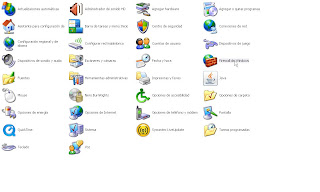
Una vez en el firewall pinchamos en excepciones y abrimos los puertos que vamos a usar en emule,le damos a agregar puerto y abrimos el 4662 tcp(ver imagen) y lo nombramos como emule puerto y aceptamos,luego le damos a agregar puerto otra vez y abrimos el 4672 udp y aceptamos.ES FUNDAMENTAL SI TIENES ROUTER ABRIR LOS MISMOS PUERTOS QUE HEMOS ABIERTO EN EL FIREWALL,SI NO LOS ABRES EMULE NO FUNCIONARA,si en cambio tienes modem no hace falta hacer nada mas que lo que viene en la configuracion ya que los modem traen los puertos ya abiertos. No explico como abrir los puertos en el router porque cada uno es diferente,pero estoy seguro que si poneis vuestro modelo en google y al lado pones abrir puertos encontrareis algun tuto que les explique como hacerlo.Otra opcion es visitar la pagina ADSLzone en la que encontrar todos los modelos de router y la forma de abrir los puertos en cada uno (si finalmente haceis esto,es MUY IMPORTANTE que uses los puertos que yo recomiendo, aunque ellos recomienden otros puertos,
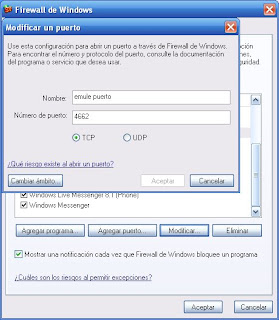
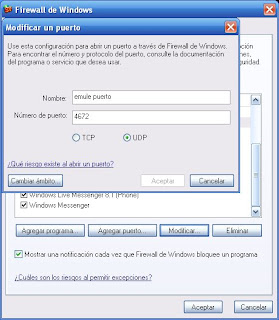
(YA DIGO QUE ES FUNDAMENTAL ABRIR BIEN LOS PUERTOS TAMBIEN EN EL ROUTER,SI NO LOS ABReS CORRECTAMENTE LA CONFIGURACION NO LES VALDRA DE MUCHO)
A continuacion ejecutamos el emule.
IMPORTANTE-Mi primera recomendacion,que yo considero muy importante,es ejecutar emule en la particion en la que tengais mas espacio.Emule por defecto se instala en C,pero si tienes mas espacio en otra particion instaladlo en la que tenga mas espacio.Al ejecutarlo os pone la ruta donde se descarga por defecto,así que en lugar de aceptar,le dais a browser o examinar y buscad la particion con mas espacio y lo instalais alli.Si solo teneis una,o C es la que tiene mas espacio,lo dejais tal cual viene.
Una vez ejecutado y abierto,sin conectarnos aun a nada lo minimizamos y vamos al firewall de nuevo y le damos a agregar programa,alli ya aparecera el emule exe.(el programa emule para entendernos) asi que lo agregamos y debe aparecer lo mismo que en las imagenes de abajo.En la imagen 2 deben aparecer tambien los puertos antes abiertos.
Si al ir a agregar programas no apareciera emule pinchas sobre examinar,se abriran una pantalla con todas tus carpetas,alli buscas la carpeta donde este emule y pinchas sobre el dibujo de la mula,el que pone link creator NO,el otro(si dice que no se puede agregar,probablemente ya se habrá agregado antes,ya que emule al ejecutarse provoca una alerta del firewall de windows y pregunta si mantener el programa bloqueado,si tu le has dado a no mantenerlo bloqueado el emule exe se habrá agregado automaticamente,de todos modos asegurate de que está agregado mirando en excepciones)
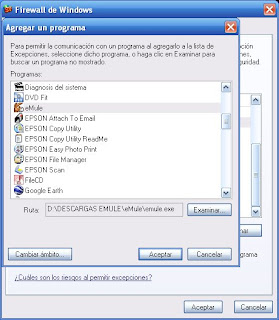
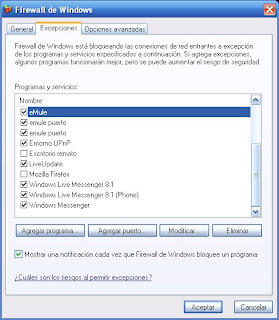
A continuacion maximizamos el emule y vamos a su barra de herramientas en la parte de arriba donde dice conectar,kad,servidores,etc… y pinchamos sobre preferencias
1/general-ponemos un nick,aunque si lo dejas en blanco el nick por defecto será http://emule-project.net que yo es lo que recomiendo,ya que es un nick que no llama la atencion,ya que es el mas usado en emule y mucha gente prefiere usar emule con discreción,sino poned el que querais.
Idioma Español (te puede decir que lo hay que descargarlo,aceptas y una vez descargado le damos a aplicar).
El resto debeis marcar solo las casillas que veais en cada imagen,si hay alguna marca mas ademas de las que veais en las imagenes quitadlas,ya que emule trae casillas marcadas por defecto,asi que solo deja marcadas las que veas en cada imagen y quita el resto de marcas.
Pinchad sobre cada imagen para verla en grande.Si tu ordenador suspende el sistema automaticamente,debeis marcar tambien la casilla para que no lo haga mientras funciona emule.
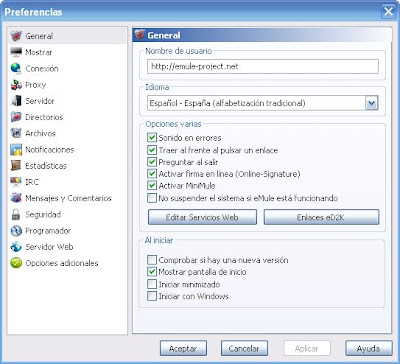
2/mostrar-hacemos la misma operacion,marcamos lo mismo que en la imagen,tanto casillas como numeros,todo debe ser igual en cada apartado que vayamos mirando
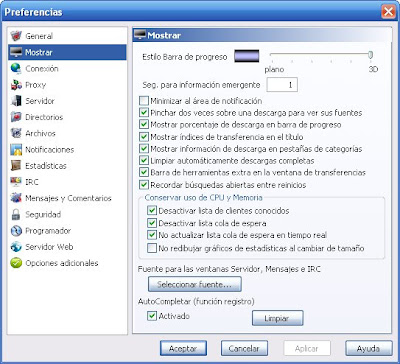
3/conexion-ponemos todo como en la imagen,para poner subida en 23 con limite en 17 pondremos el 23 en la casilla y marcamos la casilla limite de subida, le daremos a aplicar y entonces aparecera un cursor y ese es el que debemos bajar hasta 17 y darle a aplicar,asi en la casilla pondra 23 y el limite sera 17.Si vuestra linea es superior a tres megas debeis ajustar vuestro limite de subida segun la capacidad de vuestra linea,por ejemplo con 6 megas podeis poner subida 42 limite 35 y asi sucesivamente cuanto mejor sea vuestra linea,debeis dejar siempre una diferencia de entre 5 y 9 puntos entre la capacidad de subida y el limite,si veis que os da algun problema volveis a el limite que pongo y os funcionará a la perfeccion,pero mi recomendacion es que hagais pruebas para subir mas los que tengais mas de 3 megas,el resto de la configuracion si debe ser exactamente igual que aqui y ese es el unico cambio que podríais hacer a la configuracion que os propongo,pero no tocar nada mas.
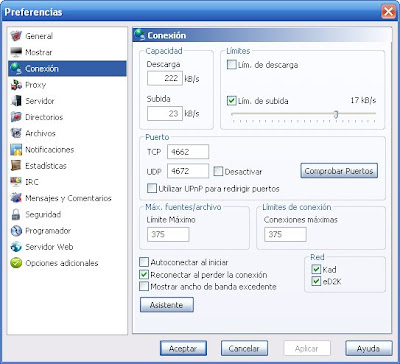
4/proxy-ahi no tocamos nada y seguimos
5/servidor-ponemos lo mismo que en la imagen,tanto numeros como marcas,el resto de marcas quitadlas.En el numero de reintentos yo he puesto 6,pero podeis poner 8 si quereis,es para que no se borren los servidores con el primer fallo.

6/directorios-aqui tampoco tocamos nada y seguimos,emule ya comparte tus carpetas incomin y temp por defecto,asi que si marcamos en algun sitio se duplicaran las carpetas
7/archivos,marcamos lo mismo de la imagen.Donde dice reproductor de video es para previsualizar,lo podeis dejar en blanco y pasaros despues de poner la configuracion.
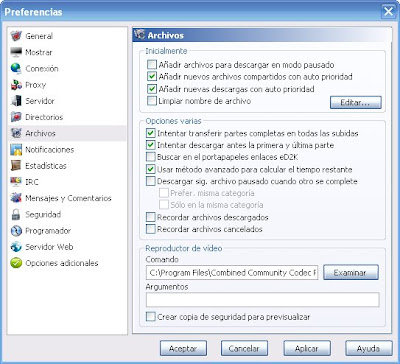
8/notificaciones-aqui es a vuestro gusto,pongo la imagen de como lo tengo yo,pero lo pueden poner como quieran

9/estadisticas-aqui no tocamos nada y seguimos
10/irc-aqui tampoco tocamos y seguimos
11/mensajes y comentarios-marcamos solo lo que esta en la imagen y quitamos el resto de marcas como hacemos siempre.

12/seguridad-marcamos igual que en la imagen y seguimos
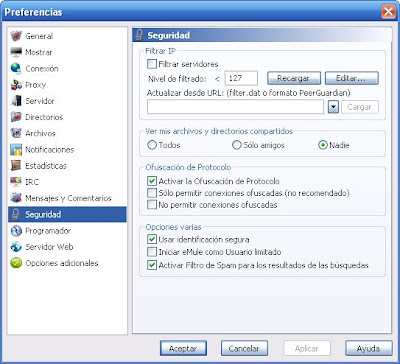
13/programador-no tocamos nada(es para programar a que hora se conecta emule si no estamos en casa,asi que cada uno lo use si quiere,mi emule siempre esta conectado asi que no lo uso)
14/servidor web-aqui no tocamos nada y seguimos
15/opciones adicionales,marcamos lo mismo que en las imagenes(en la version 48a (version que NO ecomiendo) puede que no os deje marcar alguna de las opcines,supongo que vendran por defecto,asi que marcamos todo lo que nos deje y que aparece en la imagen,pero el resto de versiones lo marcamos todo como en las imagenes).
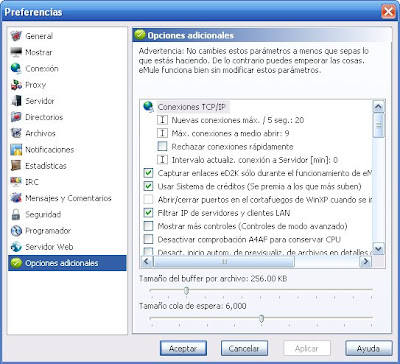
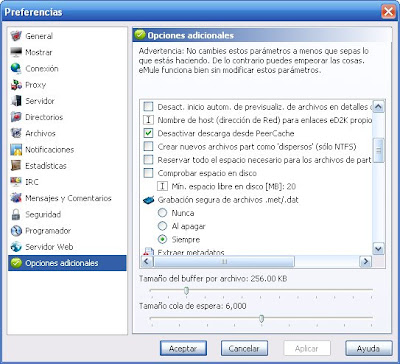
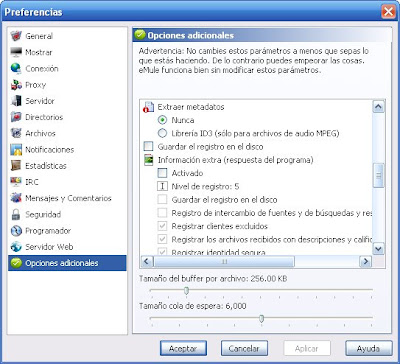
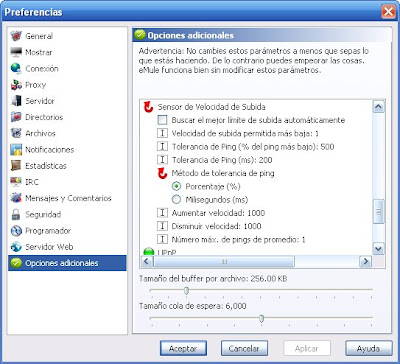
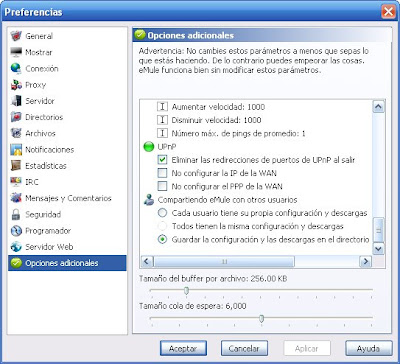
A continuacion os recomiendo bajar una lista de servidores fiables.Para ello les recomiendo ir a peerates.Para ir a peerates pincha aqui,una vez alli pincha sobre evaluated server list.Al pinchar y descargarse la lista,emule parpadeara en rojo.
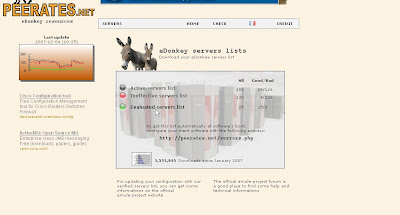
Si la lista se ha descargado sin problema haremos lo siguiente,pinchamos sobre la barra de herramientas de emule en servidores y clicamos sobre cualquier servidor con el boton derecho y le damos a eliminar todos los servidores,una vez hecho esto volvemos a peerates y le damos de nuevo a evaluated server list,asi solo tendremos los de esa lista,lo del principio es de prueba para ver si se descargaba bien la lista.Podeis renovar la lista cada mes por ejemplo.
Ahora ya estaria todo listo y pueden conectar el emule pinchando SIEMPRE SOBRE EL BOTON CONECTAR DE LA BARRA DE HERRAMIENTAS EMULE,ARRIBA A LA IZQUIERDA,asi estaran funcionando las dos redes,la ed2k y la kad.
SI YA ESTABAS USANDO EMULE Y HAS CAMBIADO A MI CONFIGURACION,TIENES QUE CERRAR EMULE Y VOLVERLO A ABRIR TRAS EL CAMBIO para que los cambios surtan efecto.
Una vez el emule este funcionando y empiece a descargar les aparecera un punto delante de el icono de la mula,eso es la velocidad,cuanto mas larga sea esa marca mayor velocidad tendra vuestro emule.
ACONSEJO tener siempre un minimo de 20 descargas,con menos descargas emule no ira tan rapido,ya que emule es un programa pensado para descargar a buen ritmo varios archivos a la vez.Para descargar de uno en uno es mejor usar otras opciones,pero no tendran tantos archivos a disposicion de sus clientes como el emule,y dejandolo siempre con un minimo de 20 descargas(cuantas mas descargas tengas por encima de 20 mejor ira) siempre estaras por encima de los 100KB/s(para saber si tu emule funciona bien dale minimo un par de dias de prueba y nunca te quedes marindolo trabajar,a emule no le gusta que le miren.Si tras un par de dias no va demasiado bien,leete lo que pongo aqui abajo)
DISFRUTAD DE EMULE
POSIBLES CAUSAS PARA UNA ID BAJA
1-EL ANTIVIRUS-hay muchos antivirus que tienen proteccion contra programas p2p y trataran a emule como un virus,o no lo dejaran descargar correctamente.Si ese es vuestro caso y no sabeis abrirle paso a emule en vuestro antivirus,he puesto unas cuantas opciones gratutitas y que funcionan muy bien y no intefiren con emule en el post «complementos emule» para ello, Desinstalan elantivirus y descargas esas opciones que propongo, que los mantendran seguros igual y sin interferencias en emule.
2-EL ROUTER-no han abierto los puertos en el router correctamente,para saberlo van a emule pinchas en preferencias-conexion y le das a comprobar puertos y ya sabras si es ese tu problema.Tambien puede ser por la ip,visitad el post «como convertir tu ip privada en fija y descartan el problema de la ip.
3-FIREWALLS EXTRA– si ademas de el firewall de windows usis otro firewall tienes que abrirle paso a emule en el,aun asi mi recomendacion es quitar cualquier otro firewall y usar el firewall de windows en combinacion con las opciones que doy en el post «complementos emule» y estareis mas que seguros
4-ISP(vuestro proveedor de internet) Algunas compañias prohiben por contrato el uso de programas p2p,así que si veis que la cosa no marcha tras intentar todos los consejos que se dan en la pagina,deben repasar el contrato por si les prohiben usar programas de descargas masivas.Tambien es interesante llamar a vuestra compañia para que ellos mismos les digan si ponen algun tipo de restriccion sobre este tipo de programas y si es así,mi consejo es cambiar de compañia.
en estos cuatro casos lo que les sucedera esta muy bien definido por esta imagen ya que su emule solo se podra comunicar con el servidor y no con el resto de emules,por lo que irá muchisimo mas lento.
Para descargar:
La descarga debe ser automatica,si no es así pincha en direct link o select a different mirror,nunca sobre los anuncios de otros emules que vienen en la pagina de sourceforge
eMule 0.44a(Descargatelo aquí)
eMule 0.44b(Descargatelo aquí)
eMule 0.44c(Descargatelo aquí)
eMule 0.44d(Descargatelo aquí)
eMule 0.45a(Descargatelo aquí)
eMule 0.45b(Descargatelo aquí)
eMule 0.46a(Descargatelo aquí)
eMule 0.46b(Descargatelo aquí)
eMule 0.46c(Descargatelo aquí)
eMule 0.47a(Descargatelo aquí)
eMule 0.47b(Descargatelo aquí)
eMule 0.47c(Descargatelo aquí) (RECOMENDADA)configura bien emule, pincha aqui
eMule 0.48a(Descargatelo aquí)
eMule 0.49a(Descargatelo aquí)(RECOMENDADA)configura bien emule,pincha aqui(recomendada tambien para windows VISTA y 7)
eMule 0.49b(descargatelo aquí)(RECOMENDADA)configura bien emule,pincha aqui(recomendada tambien para windows VISTA y 7)
eMule 0.49c(Descargatelo aquí)(RECOMENDADA)configura bien emule,pincha aqui(recomendada tambien para windows VISTA y 7)
Añado aquí las ediciones BETA,de las que sabeis que no soy partidario ya que son versiones de prueba con fallos y que se utilizan para probar antes de sacar la version ya funcional y corregida.
eMule v0.50a BETA3(Descargatelo aquí)eMule v0.49a BETA1(Descargatelo aquí)eMule v0.49a BETA2(Descargatelo aquí)
eMule v0.49a BETA3(Descargatelo aquí)
eMule 0.49b BETA1(Descargatelo aquí)
eMule 0.49b BETA2(Descargatelo aquí)
eMule 0.49c BETA1(Descargatelo aquí)
eMule 0.49c BETA2(Descargatelo aquí)
He puesto la mayoria de las versiones de emule que aun permiten conectarse a los seridores actuales,he retirado las versiones mas antiguas de la 0.44 porque esas dan problemas con los servidores que hay ahora,no he puesto los mods,no soy partidario de los mods,son versiones con un monton de utilidades que nunca usaras y que tienen por tanto «mas peso»y ademas estan diseñados(no todos pero casi)para darle prioridad a sus creadores y usuarios.RECORDAD,YO RECOMIENDO UNA Y OTRA VEZ LA VERSION 0.47c y ahora la 49a,49b y 49c PORQUE TRAS PROBAR LA MAYORIA DE EMULES QUE HAY,SON LAS MEJORES,MAS FIABLES Y LAS QUE DESCARGAN MEJOR Y MAS RAPIDO.TODOS LOS EMULE QUE HE PUESTO NO LOS DESCARGAIS DESDE AQUI,ESO QUE QUEDE CLARO,LOS DESCARGAIS DE SOURCEFORGE Y SERA EL EMULE ORIGINAL CREADO EN EMULE-PROJECT,ASI QUE SERA GRATIS,NO TENDRA CODIGOS,NI SPYWARE.
No dejes que te engañen,EMULE ES GRATIS.








